ansible-vault数据加密
1. 概述
- Ansible Vault对变量和文件进行加密,这样您就可以保护密码或密钥等敏感内容,而不是将其作为明文显示在剧本或角色中。然后你可以将加密后的内容上传到版本管理仓库中,而不用担心密码泄露。
- 官方文档:Ansible Vault。
- 命令行参数说明ansible-vault。
- 简单来说,对于密码之类的敏感信息,可以使用ansible-vault加密后,再存储到系统中,避免敏感信息泄露。
2. ansible-vault命令初探
2.1 查看帮助信息
可以通过以下方式查看ansible-vault命令的帮助信息:
[ansible@master ~]$ ansible-vault -h
usage: ansible-vault [-h] [--version] [-v]
{create,decrypt,edit,view,encrypt,encrypt_string,rekey}
...
encryption/decryption utility for Ansible data files
positional arguments:
{create,decrypt,edit,view,encrypt,encrypt_string,rekey}
create Create new vault encrypted file
decrypt Decrypt vault encrypted file
edit Edit vault encrypted file
view View vault encrypted file
encrypt Encrypt YAML file
encrypt_string Encrypt a string
rekey Re-key a vault encrypted file
optional arguments:
--version show program's version number, config file location,
configured module search path, module location,
executable location and exit
-h, --help show this help message and exit
-v, --verbose verbose mode (-vvv for more, -vvvv to enable
connection debugging)
See 'ansible-vault <command> --help' for more information on a specific
command.
[ansible@master ~]$可以看到ansible_vault包含几个位置参数以及可选参数,以下详细说明:
位置参数:
create,创建新的加密文件decrypt, 对加密文件进行解密edit, 编辑加密文件view,查看加密文件内容,可以理解为查看解密后的内容encrypt,对YAML文件进行加密encrypt_string,对字符串进行加密rekey,改变用于加密、解密的口令
可选参数:
--version,查看程序版本信息,配置文件位置等信息。-h或--help,打印帮助信息。-v或--verbose,详细模式,可以看更多的日志信息。
2.2 设置快捷命令
一看到这种长的命令,就想用快捷命令代替,能少写几个字母就少写。
设置快捷命令:
alias av='ansible-vault'
alias avc='ansible-vault create'
alias avd='ansible-vault decrypt'
alias ave='ansible-vault encrypt'
alias aves='ansible-vault encrypt_string'
alias avr='ansible-vault rekey'
# modify = edit
alias avm='ansible-vault edit'
alias avv='ansible-vault view'
alias v.='vim ~/.bashrc'
alias s.='source ~/.bashrc && echo "Reload OK"'将以上内容添加到~/.bashrc配置文件中,然后使用source ~/.bashrc使配置生效。然后就可以查看ansible-vault相关的快捷命令了:
[ansible@master ~]$ alias |grep av
alias av='ansible-vault'
alias avc='ansible-vault create'
alias avd='ansible-vault decrypt'
alias ave='ansible-vault encrypt'
alias aves='ansible-vault encrypt_string'
alias avm='ansible-vault edit'
alias avr='ansible-vault rekey'
alias avv='ansible-vault view'
[ansible@master ~]$ av --version
ansible-vault 2.9.27
config file = /etc/ansible/ansible.cfg
configured module search path = [u'/home/ansible/.ansible/plugins/modules', u'/usr/share/ansible/plugins/modules']
ansible python module location = /usr/lib/python2.7/site-packages/ansible
executable location = /bin/ansible-vault
python version = 2.7.5 (default, Nov 16 2020, 22:23:17) [GCC 4.8.5 20150623 (Red Hat 4.8.5-44)]
[ansible@master ~]$可以看到,快捷命令已经生效了。
2.3 创建加密数据文件
可以使用快捷命令alias avc='ansible-vault create'创建一个加密数据文件,我们直接在命令行输入avc secure.yml命令:
[ansible@master ansible_playbooks]$ avc secure.yml
New Vault password: # 此处要求输入密码,我们输入123456
Confirm New Vault password: # 此处要求再次输入密码,我们再次输入123456此时,会打开一个临时文件:

---
info:
passwd: 123456
api_token: 1234567890asdfghjkl然后保存并退出vim。此时直接使用cat命令查看文件内容:
[ansible@master ansible_playbooks]$ cat secure.yml
$ANSIBLE_VAULT;1.1;AES256
30383063333230356437303661313335386636306136333162336534336139313364643963323833
3030343865663764353664333062376161333438623032330a616265643733656663626233396531
65613238643437643232303064613432323661323630643364343235626439656331633235396238
6364646437326130320a333034323964363763636161303838653337333362383438313266666466
62393064666162623638313566623733303362663965306531343234653239353765663731653032
65656263363161363263633863383833326137383335376564643833353665383732623934346133
336161646264306634636636353865323339
[ansible@master ansible_playbooks]$可以看到,文件内容是加密后的随机字符串,直接看文本内容是不知道原文是什么,也就是生成了加密数据了。
2.4 查看加密数据文件原文
上一节生成了加密数据文件secure.yml文件,如果想查看加密数据文件的原文,可以使用快捷命令alias avv='ansible-vault view':
[ansible@master ansible_playbooks]$ avv secure.yml
Vault password: # 此处要求提供密码验证,我们输入正确密码123456
---
info:
passwd: 123456
api_token: 1234567890asdfghjkl
[ansible@master ansible_playbooks]$可以看到,在输入正确密码后,输出了原文信息。
如果密码输入错误,看看输出效果怎样:
[ansible@master ansible_playbooks]$ avv secure.yml
Vault password: # 此处要求提供密码验证,我们随机输入错误密码 abcdef
ERROR! Decryption failed (no vault secrets were found that could decrypt) on secure.yml for secure.yml
[ansible@master ansible_playbooks]$提示异常,ERROR! Decryption failed (no vault secrets were found that could decrypt),即解密失败,找不到可以解密的保密库机密!!
也就是说一旦我们忘记密码,那么加密数据文件的原文就找不到了,所以一定要保存好加密用的密码!!!!
2.5 更新加密的数据文件
有的时候,需要对原文进行修改,这个时候就可以使用快捷命令alias avm='ansible-vault edit'进行修改。比如,我想将原文中passwd的密码值从123456修改成654321:
[ansible@master ansible_playbooks]$ avm secure.yml
Vault password: # 此处要求提供密码验证,我们输入正确密码123456此时,会自动打开vim,只用在vim中对原文进行正常编辑,然后保存即可。
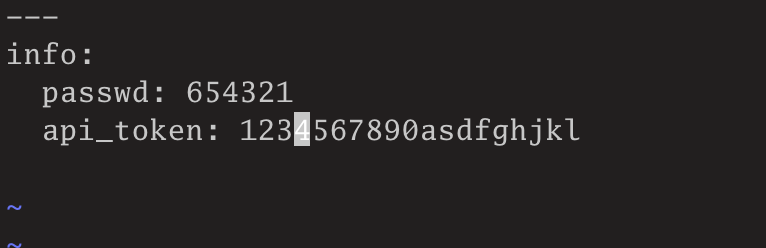
此时ansible会自动对原文进行重新加密,并更新加密文件。此时查看加密文件内容:
[ansible@master ansible_playbooks]$ cat secure.yml
$ANSIBLE_VAULT;1.1;AES256
31333231336630393462373566613132623065363731326361326237376536343533333031666236
3536306165353565633233616637393633373431636333310a666235633564343337313634393662
37343866376661613333346361386237393462353032623132353763303862386539383262313330
6338303136643566310a623335313832643937656163393534616132313033393334636534333537
35646564336365643831366437393561383834656432663762613762323464313062396264333639
35386161393066356265326432653131343533326166396561363438376434316138643963326638
623562626566313632396361656463346234
[ansible@master ansible_playbooks]$可以看到,加密文件内容已经与开始的时候不一样了!!!
再次使用avv查看加密数据文件的原文:
[ansible@master ansible_playbooks]$ avv secure.yml
Vault password: # 此处要求提供密码验证,我们输入正确密码123456
---
info:
passwd: 654321
api_token: 1234567890asdfghjkl
[ansible@master ansible_playbooks]$可以看到,原文内容已经更新成功了!
2.6 更新加密数据文件口令
刚开始测试时,我们设置了个非常简单的口令123456,非常容易被别人猜到,这个时候,我们就应该设置一个强度高一点的口令,如我们将口令修改为1234567890,此处作测试,没有用非常复杂的口令,你自己在生产环境时,建议用复杂的口令。
这时快捷命令alias avr='ansible-vault rekey'就可以用了。
注意:
- 该命令会先访问当前口令,输入正确口令之后才能允许你进行设置新的口令和再次确认新口令。
- 如果你使用版本控制系统管理这个文件,即使你的文件内容(即原文)没有变化,也需要再次进行提交,重置密钥的操作将会更新最终加密的文件(即加密数据文件也更新了),需要提交到仓库中去。
[ansible@master ansible_playbooks]$ avr secure.yml
Vault password: # 此处要求提供密码验证,我们输入当前的密码123456
New Vault password: # 此处要求输入密码,我们输入1234567890
Confirm New Vault password: # 此处要求再次输入密码,我们再次输入1234567890
Rekey successful可以看到,口令更新成功。
此时查看加密数据文件内容,可以发现文件内容已经发生了变化。
[ansible@master ansible_playbooks]$ cat secure.yml
$ANSIBLE_VAULT;1.1;AES256
36656137376363336232626237623435663936643534623665646561313130303766336232316634
3238386633626535303165653265643166343431323538380a613662336536663631303766643465
32336632356236633734313435643035323964666636666230373137363064353863356232623564
6438383839633239320a323736326437336434376637656165613935363331386630333838343033
31393233363764316465366566663633643936353837333536333530346331333230653930366637
66633864306235613331376466653632356232363365343030336163343539306237633763376633
356238363035383737643537343831656261
[ansible@master ansible_playbooks]$2.7 对加密数据文件进行解密还原
有的时候,我们可能不需要对原文进行加密了,这时就不需要加密数据文件,可以对其进行解密,还原成原文本来面貌。
此时,就可以使用快捷命令alias avd='ansible-vault decrypt'进行解密了。
[ansible@master ansible_playbooks]$ avd secure.yml
Vault password: # 此处要求提供密码验证,我们输入当前的密码1234567890
Decryption successful可以看到,提示解密成功,我们查看一下文件内容:
[ansible@master ansible_playbooks]$ cat secure.yml
---
info:
passwd: 654321
api_token: 1234567890asdfghjkl
[ansible@master ansible_playbooks]$可以看到,文件本来面貌已经展现在面前,直接看到原文内容了!!也就是加密数据文件解密还原了。
2.8 对已经存在文件进行加密
上一节已经直接能看到原文内容了,心里就得不安稳,还是想把存在密码和TOKEN口令的文件加密了,这个时候就需要对已经存在的文件进行加密。
这时快捷命令alias ave='ansible-vault encrypt'就可以用了。
我们设置密码为1234567890。
[ansible@master ansible_playbooks]$ ave secure.yml
New Vault password: # 此处要求输入密码,我们输入1234567890
Confirm New Vault password: # 此处要求再次输入密码,我们再次输入1234567890
Encryption successful可以看到,提示加密成功。
我们看一下加密数据文件内容:
[ansible@master ansible_playbooks]$ cat secure.yml
$ANSIBLE_VAULT;1.1;AES256
64623038383331303532383866626531356631393266333534376131336166346230303038373632
3565383239366538323037616635663263306134373533610a393832313563343438303030663764
64326430373536643536376665626436383135316438646538393932373065643062356238316161
3235343062326438630a396139636130633035393038613162366466313834313632613962303835
64303934396339646438363561383030653636393632363532313166313934323034383234363661
65633932386566383535393164353837333435356634333965353133366230333834613935363634
316262663435636436613337326433663963
[ansible@master ansible_playbooks]$可以看到,又重新生成了加密数据文件,其内容与之前加密时的字符串又是不一样的,即每次加密时,虽然加密口令相同,但生成的加密数据文件里面的字符却是不一样的!!
这个时候,还是可以使用avv命令来查看加密数据文件对应的原文内容。
2.9 加密字符串
前面的操作,我们进行加密的都是文件,有的时候,我们并不需要对文件全部进行加密,只想加密码其中的某一部分,如密码字符串。
如我们只想对密码654321进行加密。
此时,可以使用快捷命令alias aves='ansible-vault encrypt_string'进行字符串加密。
[ansible@master ansible_playbooks]$ aves 654321
New Vault password: # 此处要求输入密码,我们输入1234567890
Confirm New Vault password: # 此处要求再次输入密码,我们再次输入1234567890
!vault |
$ANSIBLE_VAULT;1.1;AES256
35663161366133623732333335363431333063643835313565613435623964636636303565306466
3763303361383265613464353134333336333061326231630a343565336634333339373563303063
31316330346234626162343736626461616333303936323634333330656139653131353661353238
3738336133346535380a653933636261303933316262616531643166356164373632383731316161
6438
Encryption successful
[ansible@master ansible_playbooks]$可以看到,已经生成了加密后的字符串。
3. 剧本的使用
3.1 剧本中使用加密字符串
接着2.9节,我们生成了密码654321的加密字符串,我们编写一个vault.yml的剧本文件,用于显示加密字符串的原文,其内容如下:
---
- hosts: node1
# 定义变量
vars:
- user_password: !vault |
$ANSIBLE_VAULT;1.1;AES256
35663161366133623732333335363431333063643835313565613435623964636636303565306466
3763303361383265613464353134333336333061326231630a343565336634333339373563303063
31316330346234626162343736626461616333303936323634333330656139653131353661353238
3738336133346535380a653933636261303933316262616531643166356164373632383731316161
6438
tasks:
- name: display variable from encryption variable
ansible.builtin.debug:
msg: The user password is {{ user_password }}
我们直接运行剧本:
[ansible@master ansible_playbooks]$ ansible-lint vault.yml
[ansible@master ansible_playbooks]$ ansible-playbook vault.yml -v
Using /etc/ansible/ansible.cfg as config file
PLAY [node1] ***********************************************************************************************************
TASK [Gathering Facts] *************************************************************************************************
ok: [node1]
TASK [display variable from encryption variable] ***********************************************************************
fatal: [node1]: FAILED! => {"msg": "Attempting to decrypt but no vault secrets found"}
PLAY RECAP *************************************************************************************************************
node1 : ok=1 changed=0 unreachable=0 failed=1 skipped=0 rescued=0 ignored=0
[ansible@master ansible_playbooks]$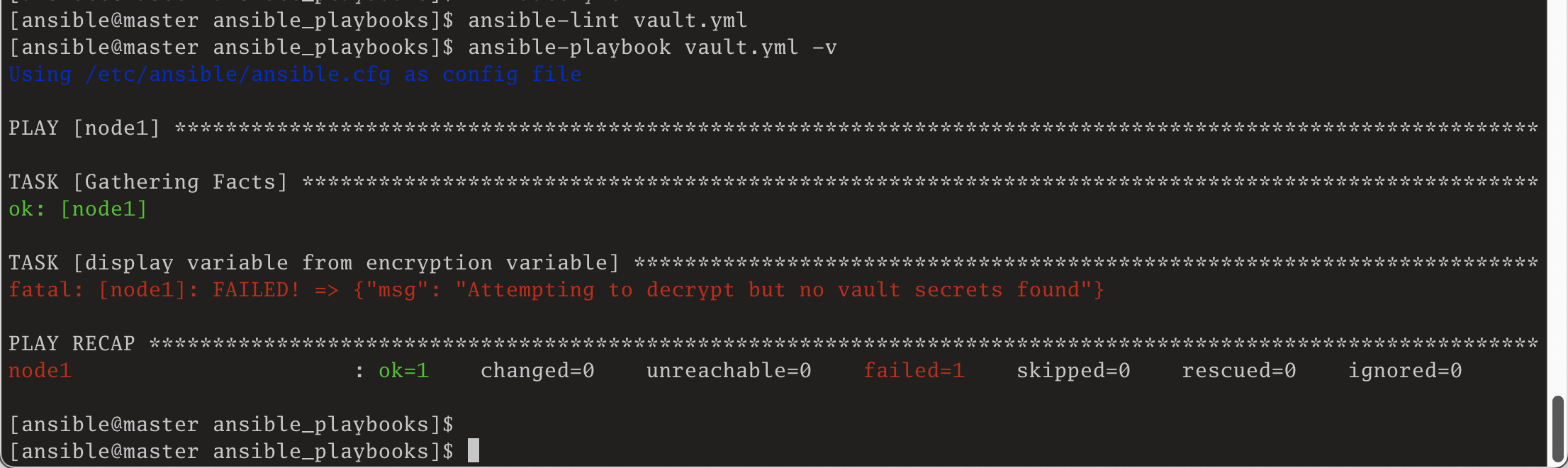
可以看到,直接运行时报错,未能读取到加密字符串对应的解密口令,剧本运行失败。
通过ansible-playbook帮助命令,可以查看vault相关的选项:
[ansible@master ansible_playbooks]$ ansible-playbook --help|grep vault
[-e EXTRA_VARS] [--vault-id VAULT_IDS]
[--ask-vault-pass | --vault-password-file VAULT_PASSWORD_FILES]
--ask-vault-pass ask for vault password
--vault-id VAULT_IDS the vault identity to use
--vault-password-file VAULT_PASSWORD_FILES
vault password file可以看到,有三个选项可以指定:
--ask-vault-pass,询问vault口令。--vault-id VAULT_IDS,从vault清单文件中读取口令。--vault-password-file VAULT_PASSWORD_FILES,从密码文件中读取口令。
3.2 询问口令
我们运行剧本时,增加--ask-vault-pass参数,让ansible向我们询问口令。
[ansible@master ansible_playbooks]$ ansible-playbook vault.yml -v --ask-vault-pass
Using /etc/ansible/ansible.cfg as config file
Vault password: # 此处要求提供密码验证,我们输入当前的密码1234567890
PLAY [node1] ***********************************************************************************************************
TASK [Gathering Facts] *************************************************************************************************
ok: [node1]
TASK [display variable from encryption variable] ***********************************************************************
ok: [node1] => {
"msg": "The user password is 654321"
}
PLAY RECAP *************************************************************************************************************
node1 : ok=2 changed=0 unreachable=0 failed=0 skipped=0 rescued=0 ignored=0
[ansible@master ansible_playbooks]$当密码验证成功后,开始执行剧本,任务display variable from encryption variable打印出了密码是654321,说明成功解析出了加密字符串的原文字符串了!这样,剧本文件中的密码就正常被加密了,在剧本运行时可以正常读取到密码原文。
3.3 从密码文件中读取口令
我们可以将口令写入到文件,然后使用--vault-id或--vault-password-file指定密码文件。
# 将口令写入文件中
[ansible@master ansible_playbooks]$ echo '1234567890' > .pwdfile
# 执行剧本
[ansible@master ansible_playbooks]$ ansible-playbook vault.yml -v --vault-id .pwdfile
Using /etc/ansible/ansible.cfg as config file
PLAY [node1] ***********************************************************************************************************
TASK [Gathering Facts] *************************************************************************************************
ok: [node1]
TASK [display variable from encryption variable] ***********************************************************************
ok: [node1] => {
"msg": "The user password is 654321"
}
PLAY RECAP *************************************************************************************************************
node1 : ok=2 changed=0 unreachable=0 failed=0 skipped=0 rescued=0 ignored=0
[ansible@master ansible_playbooks]$ ansible-playbook vault.yml -v --vault-password-file .pwdfile
Using /etc/ansible/ansible.cfg as config file
PLAY [node1] ***********************************************************************************************************
TASK [Gathering Facts] *************************************************************************************************
ok: [node1]
TASK [display variable from encryption variable] ***********************************************************************
ok: [node1] => {
"msg": "The user password is 654321"
}
PLAY RECAP *************************************************************************************************************
node1 : ok=2 changed=0 unreachable=0 failed=0 skipped=0 rescued=0 ignored=0
[ansible@master ansible_playbooks]$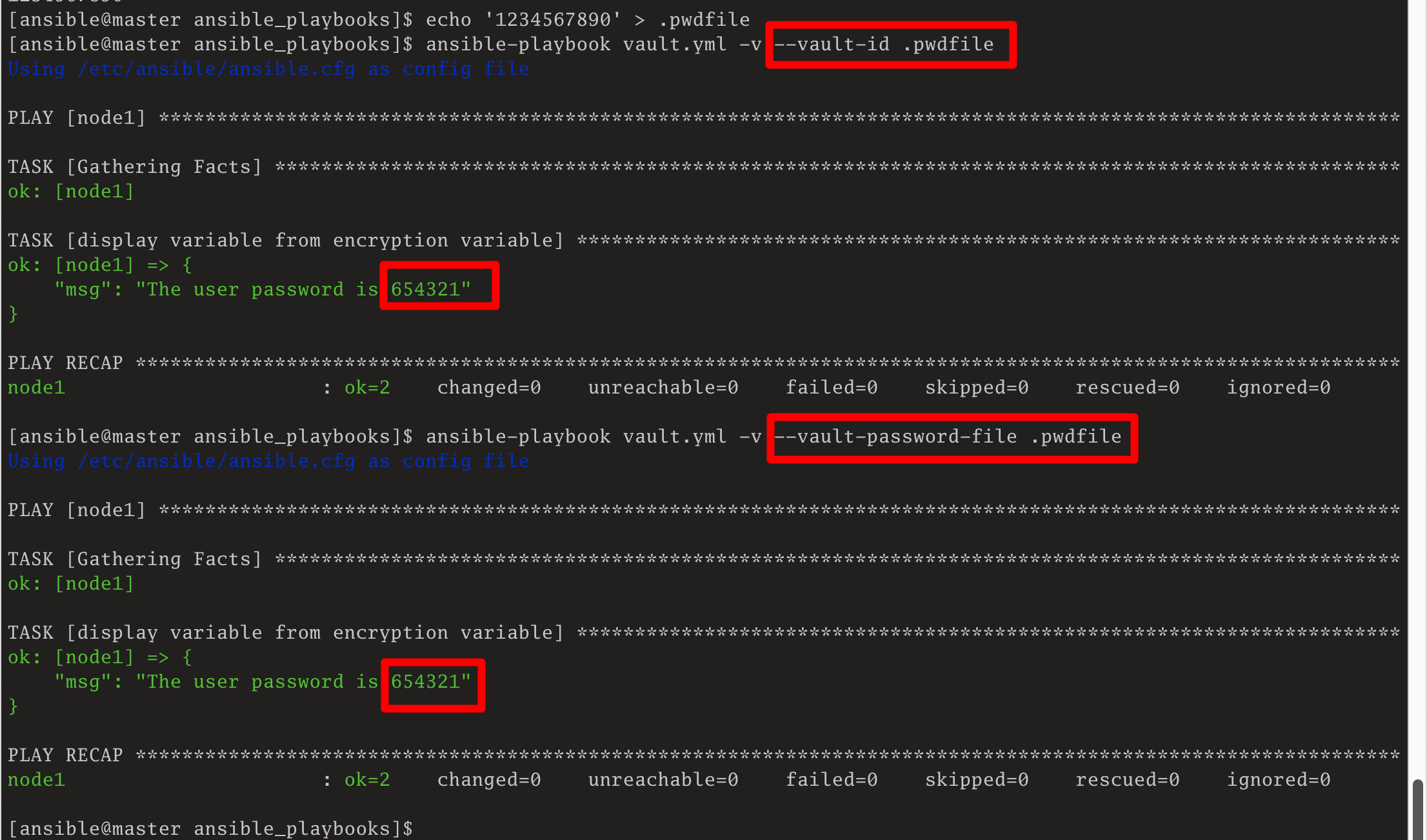
可以看到,通过--vault-id或--vault-password-file选项指定密码文件后,Ansible自动读取了密码信息,然后成功执行了剧本,获取了了加密字符串的原文654321了。
对密码文件进行权限限制:
# 权限默认是644
[ansible@master ansible_playbooks]$ ls -lah .pwdfile
-rw-r--r-- 1 ansible ansible 11 Aug 10 23:26 .pwdfile
# 将权限修改成600,其他人都不可读
[ansible@master ansible_playbooks]$ chmod 600 .pwdfile
# 再次查看文件权限,可以看到权限已经更新了
[ansible@master ansible_playbooks]$ ls -lah .pwdfile
-rw------- 1 ansible ansible 11 Aug 10 23:26 .pwdfile注意,不要将密码文件上传到版本控制仓库里面去了!!
3.4 使用ansible-vault加密用户密码
我们使用ansible-vault对变量文件vars/user_list.yml进行加密。
变量文件vars/user_list.yml内容如下:
---
user_hosts:
- node1
user_info:
- user: test1
# 密码需要用引号括起来,避免纯数字密码被解析成int类型数字
password: "123456"
# 备注信息可以使用中文,但尽量不用中文
comment: "自动创建用户test1"
- user: test2
password: "654321"
comment: "auto created test2"
- user: test3
password: "abcdefg"
comment: "auto created test3"
剧本文件user.yml文件内容如下:
---
- hosts: "{{ user_hosts }}"
vars_files:
- vars/user_list.yml
tasks:
- name: display variable from variable list
ansible.builtin.debug:
msg: |
The username is {{ item.user }},
the password is {{ item.password }},
the comment is {{ item.comment }}.
loop: "{{ user_info }}"
- name: create users
ansible.builtin.user:
name: "{{ item.user }}"
password: "{{ item.password|password_hash('sha512') }}"
comment: "{{ item.comment }}"
state: present
loop: "{{ user_info }}"
become: yes
检查剧本文件:
[ansible@master ansible_playbooks]$ ansible-lint user.yml vars/user_list.yml
[ansible@master ansible_playbooks]$可以看到,没有异常。
然后,对变量文件进行加密,避免我们的密码内容被别人知道了。
这时快捷命令alias ave='ansible-vault encrypt'就可以用了。
我们设置密码为1234567890。
[ansible@master ansible_playbooks]$ ave vars/user_list.yml
New Vault password: # 此处要求输入密码,我们输入1234567890
Confirm New Vault password: # 此处要求再次输入密码,我们再次输入1234567890
Encryption successful可以看到,提示加密成功。
查看加密数据文件:
[ansible@master ansible_playbooks]$ cat vars/user_list.yml
$ANSIBLE_VAULT;1.1;AES256
32636366313763626530396237646633393832386663393961643436643662656565353365643662
6639623436656132383033333933323863373333613865300a396334303735353135323766346436
64376134393432333061333032353335653166393930383763383731346334393334653561656538
6439613334656661630a623864323562373465346133323165396534303162663738366136616530
35353537643037626262303339306334313433313139376633313735613730376263383262306632
61373437323161386433633230623834333165333464396133653362396564326631373965333739
34353735636663333461646465313233623332656434396563323336643762386233363363323631
34346265343565656666303837306435646439343534663735656438663732653564333133326164
31353264646562353666313665363864363833663563313230363139336535393531663333613530
64383038313034373530636161336535343237343766393039376264396562636339663937613638
33633235396333346462663936323865663032313962343937616164336433356130383833356664
37666332333166303337633333613061643838363533663966643538646662633761333238353939
30613038386661623133303264663639336564333231313461363132666632353961613132306334
35633662663065373537393437353165346661393231343236353765623566656133306639363836
39336163666631343861343734663637333734613263613166373061626235323233316631643365
33376338346461626164633534643930316262333762623930353931643233623735306264333632
63303266323166613735363034386336396437343062663037626431386135643433383035396461
30383132663037383936336463333239306637623161383861393737366135383361333463323362
32303737393630376161313931663365323061313430653266316339326632343138306566313633
31383230313463303364333964633830306166343232623836336464376539326435636135303665
34323237303435393066313963303634393735646134613566363636363539396332613862623832
31373864653137343932633034616130393562626432323961386661613231656332396565666464
37643935373139333538653464356163333731366361663666383934313431663334653265383963
31643564313337323733346331333532343536636663303364383839613136393537353438343138
3436
[ansible@master ansible_playbooks]$可以看到,文件已经加密了!
我们来执行一下剧本:
[ansible@master ansible_playbooks]$ ansible-playbook user.yml -v --ask-vault-pass
Using /etc/ansible/ansible.cfg as config file
Vault password:
PLAY [[u'node1']] ******************************************************************************************************
TASK [Gathering Facts] *************************************************************************************************
ok: [node1]
TASK [display variable from variable list] *****************************************************************************
ok: [node1] => (item={u'comment': u'\u81ea\u52a8\u521b\u5efa\u7528\u6237test1', u'password': u'123456', u'user': u'test1'}) => {
"msg": "The username is test1, the password is 123456, the comment is 自动创建用户test1."
}
ok: [node1] => (item={u'comment': u'auto created test2', u'password': u'654321', u'user': u'test2'}) => {
"msg": "The username is test2, the password is 654321, the comment is auto created test2."
}
ok: [node1] => (item={u'comment': u'auto created test3', u'password': u'abcdefg', u'user': u'test3'}) => {
"msg": "The username is test3, the password is abcdefg, the comment is auto created test3."
}
TASK [create users] ****************************************************************************************************
changed: [node1] => (item={u'comment': u'\u81ea\u52a8\u521b\u5efa\u7528\u6237test1', u'password': u'123456', u'user': u'test1'}) => {"ansible_loop_var": "item", "changed": true, "comment": "自动创建用户test1", "create_home": true, "group": 1003, "home": "/home/test1", "item": {"comment": "自动创建用户test1", "password": "123456", "user": "test1"}, "name": "test1", "password": "NOT_LOGGING_PASSWORD", "shell": "/bin/bash", "state": "present", "system": false, "uid": 1003}
changed: [node1] => (item={u'comment': u'auto created test2', u'password': u'654321', u'user': u'test2'}) => {"ansible_loop_var": "item", "changed": true, "comment": "auto created test2", "create_home": true, "group": 1004, "home": "/home/test2", "item": {"comment": "auto created test2", "password": "654321", "user": "test2"}, "name": "test2", "password": "NOT_LOGGING_PASSWORD", "shell": "/bin/bash", "state": "present", "system": false, "uid": 1004}
changed: [node1] => (item={u'comment': u'auto created test3', u'password': u'abcdefg', u'user': u'test3'}) => {"ansible_loop_var": "item", "changed": true, "comment": "auto created test3", "create_home": true, "group": 1005, "home": "/home/test3", "item": {"comment": "auto created test3", "password": "abcdefg", "user": "test3"}, "name": "test3", "password": "NOT_LOGGING_PASSWORD", "shell": "/bin/bash", "state": "present", "system": false, "uid": 1005}
PLAY RECAP *************************************************************************************************************
node1 : ok=3 changed=1 unreachable=0 failed=0 skipped=0 rescued=0 ignored=0
[ansible@master ansible_playbooks]$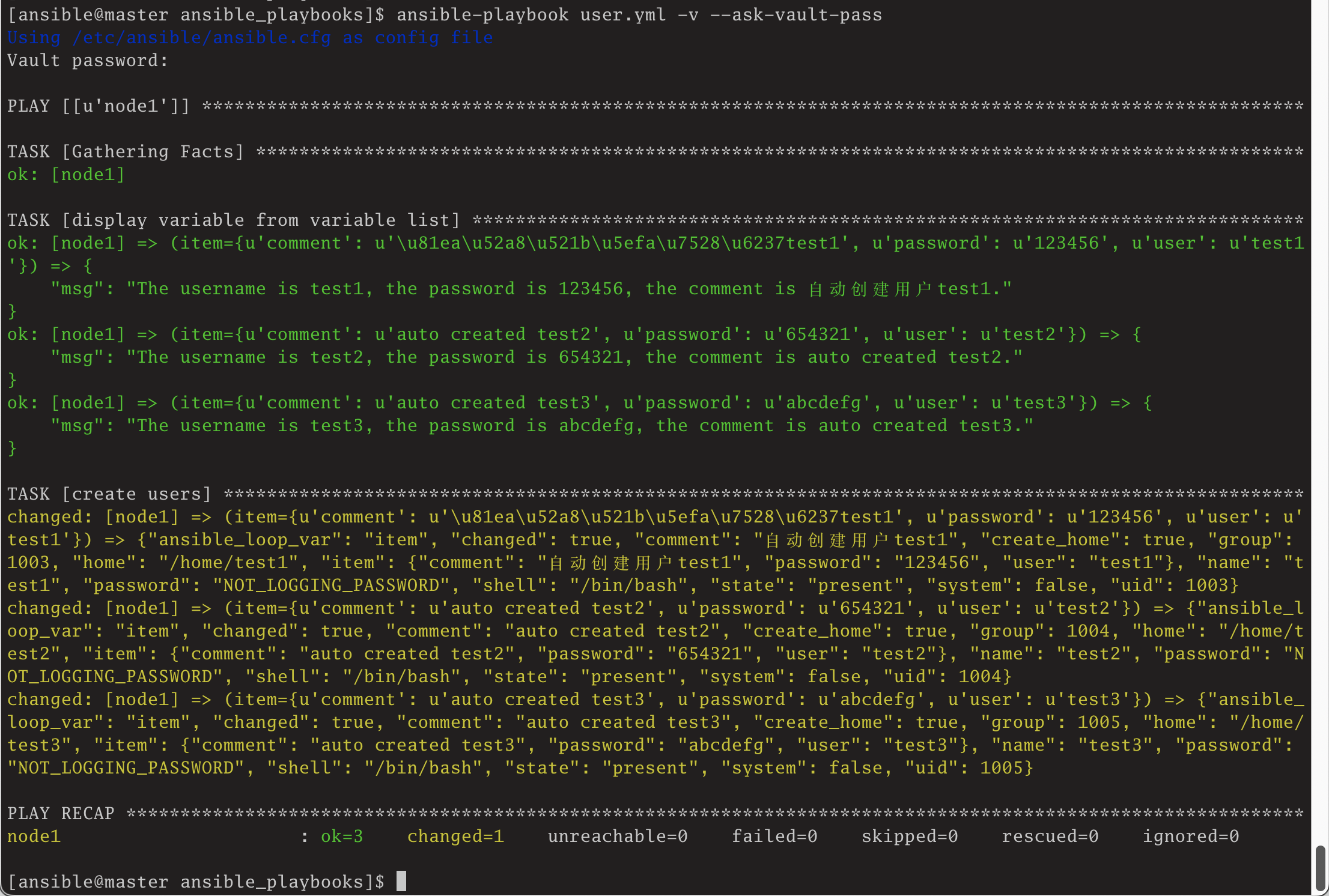
可以看到,执行成功了!
这时,我们去节点node1上面检查一下:
[root@node1 ~]# tail -n 3 /etc/passwd
test1:x:1003:1003:自动创建用户test1:/home/test1:/bin/bash
test2:x:1004:1004:auto created test2:/home/test2:/bin/bash
test3:x:1005:1005:auto created test3:/home/test3:/bin/bash
[root@node1 ~]# ls -dl /home/test*
drwx------ 4 test1 test1 4096 Aug 11 23:02 /home/test1
drwx------ 2 test2 test2 4096 Aug 11 22:59 /home/test2
drwx------ 2 test3 test3 4096 Aug 11 22:59 /home/test3
[root@node1 ~]#可以看到,用户创建成功了!!尝试使用test1、test2、test3账号登陆节点node1也可以正常登陆,说明密码设置正确!!
最后清理测试用户:
[root@node1 ~]# userdel -r test1
[root@node1 ~]# userdel -r test2
[root@node1 ~]# userdel -r test3- user模块的使用,可参考user模块.
- 交互模式下设置用户密码,可参考 对用户输入的密码进行加密
4. ansible-vault理论知识
由之前的实践,我们知道ansible可以通过创建加密文件或者对已有文件进行加密,都需要输入vault口令,ansible-vault用该口令对原文数据进行加密处理。加密算法是AES加密算法。加密后的内容可以存储在版本控制系统中,不会泄密。
- AES,即Advanced Encryption Standard,高级加密标准。
- 密码学中的高级加密标准(Advanced Encryption Standard,AES),又称Rijndael加密法,是美国联邦政府采用的一种区块加密标准。
- 2006年开始,高级加密标准已成为对称密钥加密中最流行的算法之一。
- AES是基于公共对称密钥,因此在解密的时候需要提供相同的口令。
- AES采用对称分组密码体制,密钥长度的最少支持128、192、256位,分组长度128位,Ansible使用的是AES 256位最长密钥长度。
- AES-256加密算法是极其安全的。即使是使用目前世界上运算速度最快的集群来7*24小时地解密一个通过该算法加密的文件,也需要数十亿年的时间才能完成破解。所以,安全算法是没有问题的。我们要做的就是保管好自己的加密口令。
下面这些敏感数据,建议使用ansible-vault进行加密:
- 凭证,如数据库口令、应用凭证、管理员(root/Administrator)密码。
- API密钥,如远程访问密钥、私钥。
- Web服务器的SSL密钥。
- 应用部署的SSH私钥。